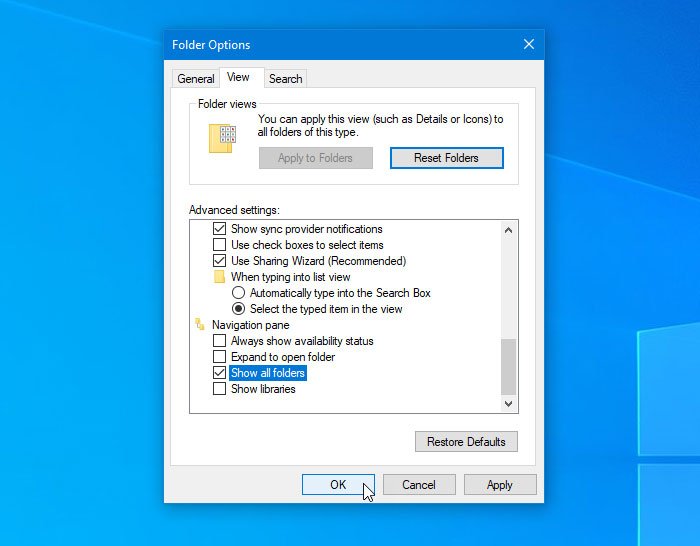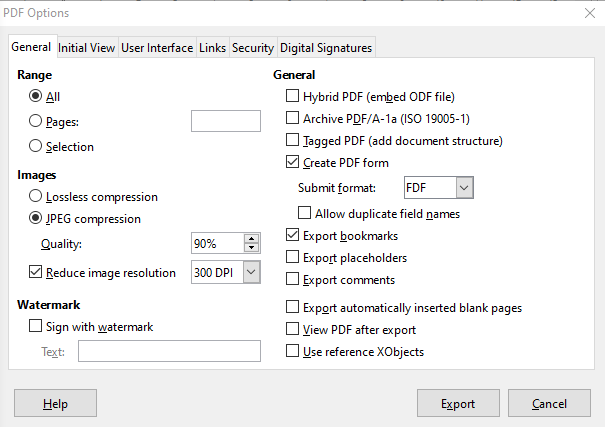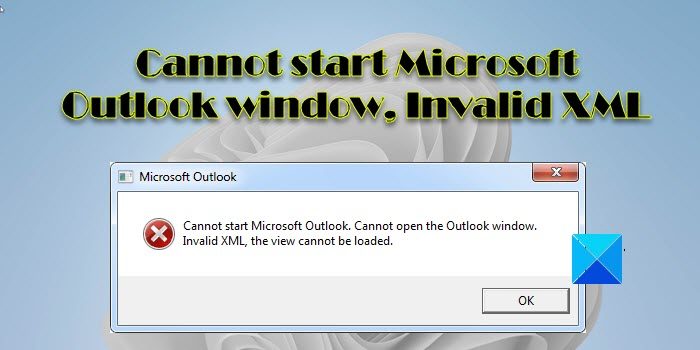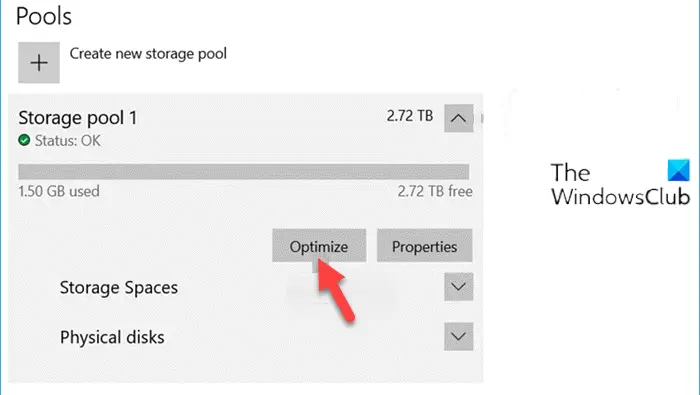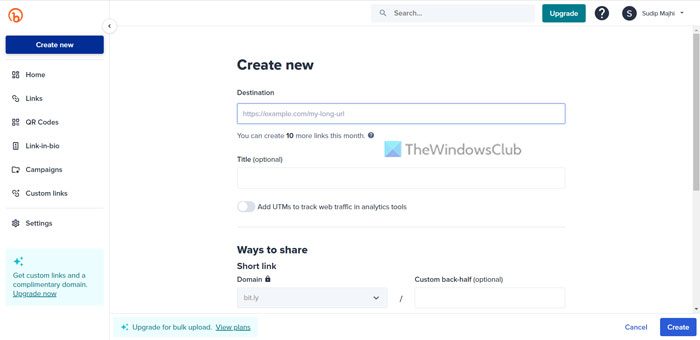でアップルのMacOS、新しいソフトウェアのインストールに使用されるファイルには、.dmg形式。 Windows コンピュータでは .dmg 形式のファイルを使用したり開いたりすることはできません。代わりに、ソフトウェアをインストールするには、別途ダウンロードする必要がある場合があります。EXEのファイル窓そして.dmgMac OS用のファイルです。しかし、今日この記事では、.dmg上のファイル窓それらを抽出して、その中のコンテンツにアクセスします。
Windows 11/10でDMGファイルを開く方法
会うDMGエクストラクター、を抽出するための専門的なツール.dmgファイルを窓。さまざまなものを開くことができますディスクイメージファイルそして暗号化された.dmgで使用されるファイルOS X、最初に変換する必要はありません。ISOまたはIMGファイル。必要なのは、このツールをインストールしてクリックするだけです開ける以下に示すように。次に、.dmgファイルをクリックして抽出する。このように、内容は、.dmgファイルは上で使用できます窓プラットフォーム、簡単!
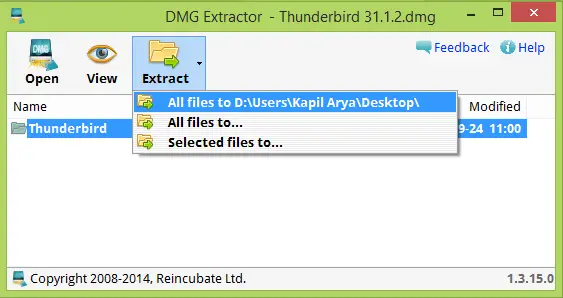
DMGエクストラクターは次の機能を提供します。
- ファイルの内容がコンピュータに自動的に抽出されます。
- 暗号化された、または暗号化されていない dmg ファイルを開きます
- 4GB以上のdmgファイルを抽出する
- 使いやすいソフトウェアで、技術的な知識は不要
- スパイウェアや広告はありません
- 少量のダウンロード、迅速なインストール
- 強力な無料版
ダウンロードできますDMGエクストラクターからここそして解凍を開始します.dmg上のファイル窓。
7-zip を使用して Windows で Mac の .DMG 形式ファイルを開く
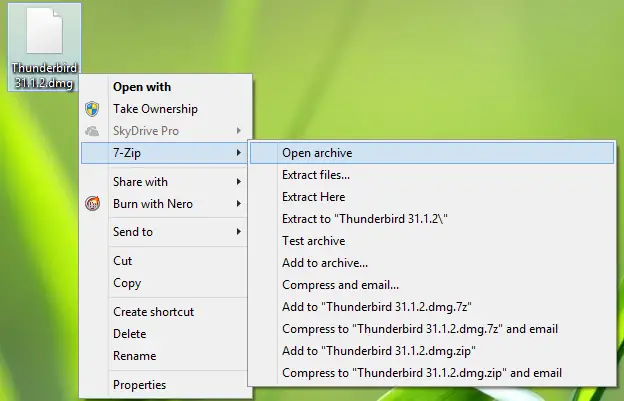
ここで言及しておく価値があるのは、よく知られている解凍ユーティリティです。7-ジップ抽出することもできます.dmgあなたのファイル窓機械。ユーザーにとっては、任意の項目を右クリックするだけで済むため、非常に便利です。.dmgファイルを抽出すると、抽出のオプションが得られました。
しかし、7-ジップほど進んでいませんDMGエクストラクターこれは解凍ユーティリティのみなので。しかし、多くの人があなたのシステムでこれを使用していることを知っているので、これについて言及しておこうと思いました。
以上が Windows システム上で DMG ファイルを抽出する方法でした。
Windows 11でDMGをISOに変換するにはどうすればよいですか?
DMG2IMG というツールがあり、Windows 10 だけでなく Windows 11 とも互換性があります。この変換を実行するための組み込みオプションがないため、作業を完了するにはこのツールの助けを借りる必要があります。参考までに、これは PC にダウンロードし、コマンド プロンプト経由で使用できる無料のアプリケーションです。
PCでDMGファイルを開くことができますか?
はい、Windows 11 または Windows 10 を実行している PC 上で DMG ファイルを開くために利用できるツールが市場に複数あります。とはいえ、DMG Extractor または 7-Zip を使用してそのようなファイルをコンピューター上で開くことができます。これらのアプリはどちらも無料で利用できます。ただし、ISO に変換したい場合は、DMG2IMG などのサードパーティ アプリの助けを借りる必要があります。
この記事がお役に立てば幸いです。